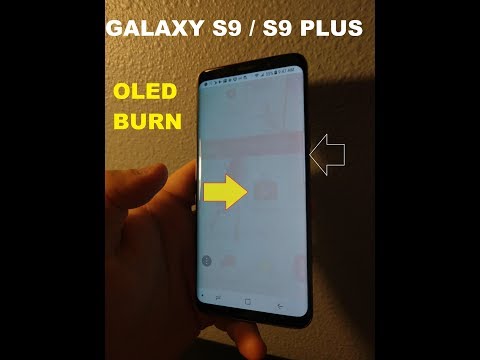
Welkom bij een nieuwe aflevering van onze serie over het oplossen van problemen, waarin we proberen onze lezers die de #Samsung #Galaxy # S9 bezitten, te helpen bij het oplossen van de problemen die ze ondervinden met hun telefoon. Dit is een van de vlaggenschipmodellen die het Zuid-Koreaanse bedrijf dit jaar heeft uitgebracht en wordt beschouwd als een van de beste Android-smartphones die momenteel op de markt verkrijgbaar zijn. Hoewel dit een solide presterende telefoon is, zijn er gevallen waarin bepaalde problemen kunnen optreden die we vandaag zullen behandelen. In deze nieuwste aflevering van onze serie over het oplossen van problemen zullen we het probleem met spookbeelden op het Galaxy S9-scherm aanpakken.
Als je een Samsung Galaxy S9 of een ander Android-apparaat hebt, neem dan gerust contact met ons op via dit formulier. We helpen u graag verder als u zich zorgen maakt over uw apparaat. Dit is een gratis service die we vrijblijvend aanbieden. We vragen echter dat wanneer u contact met ons opneemt, probeer zo gedetailleerd mogelijk te zijn, zodat een nauwkeurige beoordeling kan worden gemaakt en de juiste oplossing kan worden gegeven.
Hoe Samsung Galaxy S9 Screen Ghost Image te repareren
Probleem: Waarom heeft mijn telefoon een grijsachtig spookbeeld op alle schermen? Als ik de telefoon aanzet of als hij een tijdje ongebruikt heeft gestaan, ziet het scherm eruit alsof het een grijze kleuroverlay heeft op het grootste deel van het scherm, er is een kleine strip aan de bovenkant die normaal is. Ik kan nog steeds naar apps gaan, maar elke pagina wordt geopend met de grijze overlay. Na een tijdje verdwijnt de grijze overlay en ziet alles er normaal uit. Dit verscheen net 2 dagen geleden. Hiervoor zijn geen updates gedaan, het begon net op een ochtend toen ik de telefoon opnam nadat ik hem 's nachts niet had gebruikt. De telefoon is een Samsung Galaxy S9.
Oplossing: Voordat u problemen oplost met deze telefoon, moet u er eerst voor zorgen dat het apparaat wordt uitgevoerd met de nieuwste softwareversie. Als er een update beschikbaar is, raad ik u aan deze op uw telefoon te installeren.
Controleer of een app die u heeft gedownload het probleem veroorzaakt
Het eerste dat u nu moet doen, is controleren of het probleem wordt veroorzaakt door een app die u heeft gedownload. Soms kunnen deze apps een conflict veroorzaken met de manier waarop de telefoon werkt, wat kan leiden tot problemen als deze. Om te controleren of de gedownloade app het probleem veroorzaakt, moet u de telefoon starten in de veilige modus.
- Houd de aan / uit-knop ingedrukt totdat de prompt Uitschakelen verschijnt en laat vervolgens los.
- Houd Uitschakelen ingedrukt totdat de prompt Veilige modus wordt weergegeven en laat vervolgens los.
- Tik op Veilige modus om te bevestigen. Het proces kan tot 30 seconden duren.
Als het probleem zich niet in deze modus voordoet, wordt het waarschijnlijk veroorzaakt door een gedownloade app. Ontdek welke app dit is en verwijder deze.
Probeer de cachepartitie van de telefoon uit de herstelmodus te wissen
Uw telefoon verzamelt meestal tijdelijke systeemgegevens die, wanneer deze beschadigd raken, bepaalde problemen in de telefoon kunnen veroorzaken. Probeer te controleren of dit het probleem veroorzaakt door de cachepartitie van de telefoon te wissen.
- Zet de telefoon uit.
- Houd de toets Volume omhoog en de Bixby-toets ingedrukt en houd vervolgens de aan / uit-toets ingedrukt.
- Laat alle drie de toetsen los wanneer het Android-logo wordt weergegeven.
- Het bericht ‘Systeemupdate installeren’ wordt 30 tot 60 seconden weergegeven voordat de menu-opties van het Android-systeemherstel verschijnen.
- Druk meerdere keren op de toets Volume omlaag om de cache-partitie wissen te markeren.
- Druk op de aan / uit-toets om te selecteren.
- Druk op de toets Volume omlaag om ja te markeren en druk op de aan / uit-toets om te selecteren.
- Wanneer het wissen van de cachepartitie is voltooid, is Systeem nu opnieuw opstarten gemarkeerd.
- Druk op de aan / uit-toets om het apparaat opnieuw op te starten.
Maak een back-up van uw telefoongegevens en voer vervolgens een fabrieksreset uit
Een laatste stap voor probleemoplossing die u moet doen, is een fabrieksreset. Aangezien uw telefoon hierdoor terugkeert naar de oorspronkelijke fabrieksinstellingen, is het een must dat u een back-up van uw telefoongegevens maakt voordat u deze procedure uitvoert.
- Zet de telefoon uit.
- Houd de toets Volume omhoog en de Bixby-toets ingedrukt en houd vervolgens de aan / uit-toets ingedrukt.
- Wanneer het groene Android-logo wordt weergegeven, laat u alle toetsen los (‘Systeemupdate installeren’ wordt ongeveer 30-60 seconden weergegeven voordat de menu-opties van het Android-systeemherstel worden weergegeven).
- Druk meerdere keren op de toets Volume omlaag om ‘gegevens wissen / fabrieksinstellingen herstellen’ te markeren.
- Druk op de aan / uit-knop om te selecteren.
- Druk op de volume-omlaagtoets totdat ‘Ja - verwijder alle gebruikersgegevens’ is gemarkeerd.
- Druk op de aan / uit-knop om de masterreset te selecteren en te starten.
- Wanneer de masterreset is voltooid, wordt ‘Systeem nu opnieuw opstarten’ gemarkeerd.
- Druk op de aan / uit-toets om het apparaat opnieuw op te starten.
Laat de telefoon nakijken bij een servicecentrum
Als de bovenstaande stappen het probleem niet oplossen, kan dit al worden veroorzaakt door een probleem met het inbranden van het scherm. Dit kan alleen worden opgelost door het beeldscherm van de telefoon te vervangen. Het beste wat u nu kunt doen, is de telefoon naar een servicecentrum brengen en laten controleren.


